Как да се създаде TeamViewer
TeamViewer - удобен инструмент за тези случаи, когато искате да се свържете отдалечено до дома или офиса си компютър от разстояние, за да помогне на приятел. Като цяло, най-различни причини могат да бъдат много. Особено доволен от факта, че няма проблеми с защитната стена. Винаги можете да се свържете с друг компютър и система за сигурност не е пречка dubeet лесно. За да използвате TeamViewer, разбира се, ще трябва да го изтеглите. Изтеглянето трябва да се извършва само от официалния сайт. Има няколко причини. Основната причина - е възможността за сваляне на антивирусен софтуер. Програмата е платена и повечето хора съжаляват пари, за да го купя, но алчни плаща два пъти. Изтегляне на торенти - това е голям риск. Ако не е нужно да се работи TeamViewer (администрация организация компютри, сървъри за поддръжка и т.н.), което означава, че ще я използват за търговски цели, тя може да бъде изтеглен безплатно.
Не Какво да правим с използването с нестопанска цел на програмата:
1. Свържете се с домашния компютър от работа.
2. Свържете се с домашен офис компютър с.
Ако не се спазва стриктно тези прости ограничения, то е вероятно, че програмата открие търговски цели и да наложи редица ограничения за ползване.
Как да инсталираме TeamViewer 9?
С изтеглянето на софтуер от ресурсите «teamviewer.com/ru/» и стартирате файла. На екрана ще се появи следното:
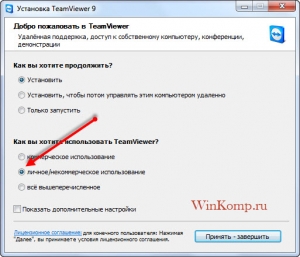
Изберете "Private / некомерсиална употреба." Натиснете бутона "Приеми - за да завърши." Ние ще трябва да изчакаме известно време, докато инсталацията приключи.
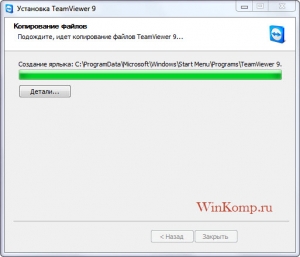
След като инсталацията приключи, на екрана ще бъде специална кутия, която дава възможност да се запознаят с полезни съвети за използването на програмата.

Не обръщайте внимание на прозореца и го затворете като кликнете върху бутона в долния десен ъгъл. Следваща ще започне TeamViewer. Сега можете да работите.
Създаване и използване на TeamViewer!
Можете да се свързва само с компютри, които също са инсталирани TeamViewer. Това може да стане веднага след старта си. Задължително данни - на парола и уникален номер на компютъра (ID), който комуникацията е установена. Те могат да се видят в ляво от главния прозорец.
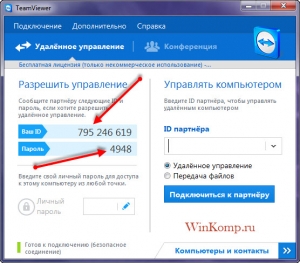
За да се осигури връзката с компютъра ви кажа партньора си име и парола.
Когато се свържете към компютър намира у дома, с помощта на TeamViewer се нуждаят от "лична парола", които ще бъдат обсъдени по-долу.
Досега сме разгледа възможността да свържете компютъра си с някой друг, например, към другия. Веднага след като той ще ви каже паролата и ID на колата си. Въведете данни в областта, наречена «ID партньор."
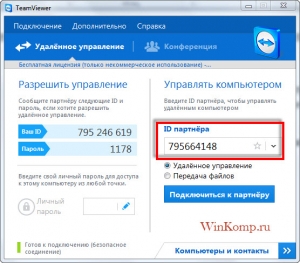
Кликнете върху "Свържете се с партньор". След няколко секунди се появява прозорец, в който можете да въведете паролата си.
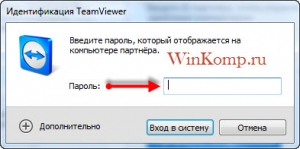
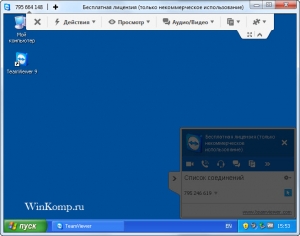
Снимката показва, че тя е направена за да се свържете към компютър с операционна система Windows XP.
Какви действия могат да се извършват на отдалечен компютър?
Можете да работите както на личните си компютри. Понякога, разбира се, има ограничения, определени на отдалечената машина. Това зависи от настройките на програмата.
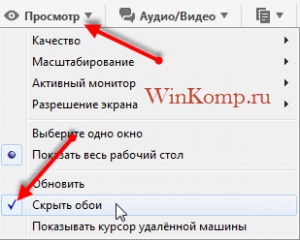
"Скрий изображението", за да изберете от списъка. Сега на отдалечен компютър, тапети на място.
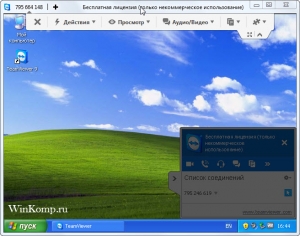
Друга полезна настройка TeamViewer ви позволява да се рестартира на отдалечената машина. Освен това, след като може да продължи да работи. Това е много удобно. Когато настройките за вашия компютър, може да се наложи да рестартирате няколко. Например, след като направите промени в «Msconfig» полезността може отдалечено да рестартирате машината и да продължи настройката.
За да се рестартира, отидете в менюто и изберете раздела "Действия", сегмент "Неприсъствен Рестартиране" и след това "Reset".
Кога ще отдалечения компютър рестартиране, ще трябва да избират между две действия.
Натиснете бутона "Чакай партньор." Още по-напред, за да за известно време, докато отдалечен хост рестартиране и стартирайте TeamViewer, инсталиран на него. прозорец се появява на екрана на компютъра ви:
Натиснете бутона "Свържете отново". Съединение с отдалечена машина е инсталирана, не се изисква въвеждане на парола.
Възможно е да се осигури рестартиране. За да направите това, следвайте стъпките, описани по-горе, просто, просто изберете точка "Рестартиране в безопасен режим." Тази опция дава достъп до компютъра в безопасен режим.
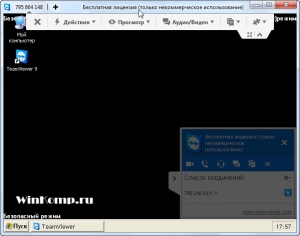
Можете да използвате следните опции:
- Lock вход означава на отдалечения компютър
Това дава възможност да се лиши собственика на компютъра е свързан дистанционно, възможността да извършва всякакви действия на вашия компютър. Той е напълно блокиран от собственика. Можете да извършвате всякакви манипулации, както и множество компютър не може да направи нищо. Той ще трябва само да седне, за да гледате вашата работа.
- Заключване на PC
Много удобна функция, когато се свържете с вашия домашен компютър. Можете да направите при изключване от системата, така че никой не може да има чрез профила си, използвайки вашата машина.
- Стартиране на Task Manager
Тя може да бъде произведен със същия раздел, чрез изпращане на искане. Можете също така да активирате възможността за прехвърляне на бързите клавиши на компютъра свързани отдалечено.
Възможността за прехвърляне на файлове към TeamViewer
Тази функция е от голямо значение. Обърнете внимание на детайлите. Прозорец за прехвърляне на файлове отворени от горната лента с инструменти в "File Transfer," в раздела.
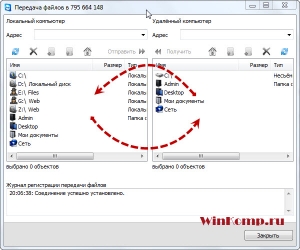
В ляво на прозореца, файловете, съхранявани на локалния компютър, който е на вашия компютър, и от дясно се намира диалог отдалечен компютър. Възможно е да изпращате и получавате файлове от отдалечен компютър. Това може да стане по два начина, а именно, плъзнете мишката или натиснете бутона в горната част "Get" или "Изпрати". Това е доста лесно. За режим на прехвърляне на файлове, използвайте следните стъпки:
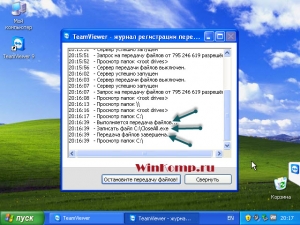
Снимката показва какво се показва в дневника всичко, което се случва в този режим:
- който сканира лицето на директории, свързан с компютър.
Тази технология за прехвърляне на файлове е изключително проста, и няма нищо повече да се добави.
Как да се свържете с вашия домашен компютър чрез TeamViewer
На пръв поглед не представлява трудност. Можете да стартирате програмата и да направи своя бизнес, и ако е необходимо, за да се свържете от всяка точка на домашния си компютър.
Този метод е най-подходящия, но доста удобно, тъй като ще трябва да тичам непрекъснато TeamViewer и да запази в паметта на паролата.
Най-добрият вариант - това е постоянна корекция TeamViewer парола, за да получат достъп до домашния си компютър. Това ще се отървете от проблемите, свързани с съхраняване на паролата. В допълнение, след като програмата настройка парола постоянно ще бъдат изтеглени от употреба в системния трей. Това ще се съгласите, е много удобно.
Ходим на главното меню прозорец TeamViewer и изберете "Connect" и "Персонализиране на неконтролиран достъп." В резултат на това се отваря съветника за настройка.

Запознайте се с описанието, и след това кликнете върху "Напред".
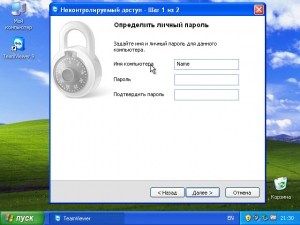
Не забравяйте да попълните всички полета по тази точка. В "Computer Name" не може да промени нищо, но можете да сложите «Име». В полето "Password", за да влезете, вие изобретил надеждна парола, която се състои от не по-малко от шест символа.
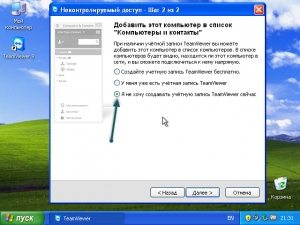
Не е нужно да се регистрирате. Просто поставете отметка в квадратчето до "Аз не искам да си създадете профил ..." и натиснете бутона "Next".
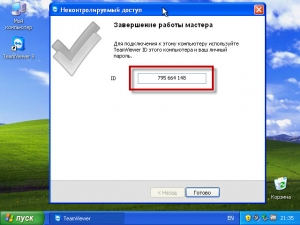
Заключителни етап постоянни настройки за пароли, не забравяйте да запомниш паролата си и уникален идентификационен номер.
След като сте направили всички манипулации в настройките, на TeamViewer, когато кликнете на кръст ще спрете и ще се чака за свързване към свеждане до минимум на системния трей.
Да не се бърка с постоянен паролата генерира автоматично.
Работата е завършена, и можете да се свържете с вашата уникална парола за компютъра си. Основното нещо - да си спомните за самоличност.
заключение
Ключови моменти от програмата TeamViewer разгледани. След като прочетете статията, лесно можете да го настроите и да може да се използва на основно ниво. Използване на виртуалната машина, за да се разбере как работи програмата, ако не можете да го тествате в действие.